So erstellen Sie eine virtuelle Hoteltour, um die Online-Hotelbuchung zu erhöhen [2022]
Veröffentlicht: 2022-05-20Es ist die Zeit des Jahres, in der die Menschen begonnen haben, Kurzurlaube und Reisen zu planen. Und wenn Sie ein Hotel besitzen, dann ist es für Sie entscheidend, ihre Aufmerksamkeit für mehr Buchungen zu gewinnen.
Während Sie versuchen, mit Ihrer Website online einen höheren Rang einzunehmen und Anzeigen zu schalten, müssen Sie Ihre Website für mehr Conversions vorbereiten.
Heutzutage durchsuchen die Leute normalerweise verfügbare Hotels an ihren geplanten Reisezielen, bevor sie sich auf den Weg machen. Aber veraltete Bilder und sogar Videotouren sind heutzutage weit verbreitet und beeindrucken potenzielle Kunden nicht immer.
Was kann man also anders machen? Nutzen Sie eine interaktive virtuelle Hoteltour.
Wussten Sie, dass potenzielle Kunden 5- bis 10-mal länger auf Websites mit virtueller Tour surfen?
Und je länger ein potenzieller Kunde auf Ihrer Website bleibt, desto größer ist die Chance, dass er/sie ein Zimmer in Ihrem Hotel bucht (sofern es sein Budget nicht übersteigt).
In diesem Artikel erfahren Sie, warum auch Sie einen virtuellen Rundgang durch Ihr Hotel nutzen sollten und wie Sie ganz einfach einen virtuellen Hotelrundgang erstellen können, bei dem der Käufer direkt aus dem Rundgang heraus ein Zimmer buchen kann.
Fangen wir also an.
Warum eine virtuelle Hoteltour die perfekte Lösung für mehr Buchungen ist
Ein virtueller Hotelrundgang gibt dem Interessenten nicht nur einen klaren Eindruck davon, was ihn im wirklichen Leben erwartet, sondern stärkt auch sein Vertrauen in Ihr Hotel.
Laut Virtual360NY ziehen es über 50 % der Erwachsenen vor, sich virtuelle Touren anzusehen, wenn sie nach Hotels und Resorts suchen.
Laut einer Umfrage von 3D Tours Dubai kann eine qualitativ hochwertige virtuelle Tour die Online-Buchungen in der Hochsaison um bis zu 85 % steigern!
Und warum nicht? Ein virtueller Rundgang kann Ihren Interessenten die Auswahl des richtigen Hotels deutlich erleichtern.
- Der Interessent erhält eine klare Vorstellung davon, wie die Zimmer organisiert sind und welche anderen Einrichtungen sie bei einem Aufenthalt in Ihrem Hotel erhalten könnten. Über Bilder ist das oft nicht so realistisch.
- Eine virtuelle Hoteltour gibt dem Interessenten die Kontrolle, sich selbst im Hotel zu bewegen und verfügbare Zimmer anzuzeigen. Diese zusätzliche Kontrolle wird ihnen das Gefühl geben, etwas Besonderes zu sein, und sie werden es bequemer finden, eine Entscheidung zu treffen.
- In einem interaktiven virtuellen Rundgang können Sie Ihr Hauptmerkmal eines Raumes exklusiv hervorheben. Angenommen, Ihr Hotelzimmer bietet einen privaten Pool, und Sie haben zusammen mit dem Pool eine virtuelle Tour durch das Zimmer hinzugefügt. Der Kunde wird aus der Ferne genau erfahren, wie erstaunlich das ist.
- Außerdem können Sie Tooltips hinzufügen, auf die sie klicken können, um eine schriftliche Beschreibung zu erhalten. Im Falle des Pools können Sie angeben, ob Sie eine Mischung aus warmem und kaltem Wasser zulassen, und Sie können sogar die Kapazität angeben.
- Und was am wichtigsten ist, Sie können Ihren potenziellen Kunden während der virtuellen Tour versuchen lassen, ein Zimmer zu buchen.
Es gibt unzählige Gründe, warum eine virtuelle Tour es einfacher macht, mit dem Interessenten in Kontakt zu treten. Aber das Wichtigste von allen ist, dass Sie dem Interessenten die volle Kontrolle geben.
Das bedeutet, dass Sie nicht entscheiden, wie sie Ihr Hotel sehen. Der Kunde bewegt sich um und entscheidet über die Räume, die er für sich geeignet findet. Und wenn Sie die Tour detailliert gestalten, indem Sie beispielsweise jedes Zimmer benennen und die Einrichtungen dafür erwähnen, einschließlich der richtigen Hotspots, um wichtige Informationen bereitzustellen, und ein Buchungsformular für Ihre Zimmer enthalten, wird der Kunde eher eine positive Entscheidung treffen .
Nun sagen viele, dass das Erstellen einer virtuellen Tour ziemlich teuer oder kompliziert ist. Aber stellen Sie sich vor, es ist genau das Gegenteil.
Sie finden online mehrere Tools, mit denen Sie ganz einfach virtuelle Touren erstellen können. Alles, was Sie brauchen, ist eine gute 360°-Kamera, um 360°-Panoramabilder Ihrer Hotelzimmer und der Orte rund um das Hotel aufzunehmen. Und dann können Sie sie verwenden, um im Handumdrehen eine ansprechende virtuelle Tour zu erstellen.
Wenn Sie Ihre Website mit WordPress erstellt haben, dann ist es noch besser für Sie. Sie werden ein zuverlässiges Plugin namens WPVR finden, das derzeit der beste Ersteller virtueller Touren in WordPress ist. Es ist super einfach zu bedienen und überhaupt nicht teuer.
Lassen Sie uns einen Blick darauf werfen, wie Sie mit WPVR ganz einfach eine virtuelle Hoteltour in WordPress erstellen können.
So erstellen Sie eine virtuelle Hoteltour auf Ihrer WordPress-Site
Im Folgenden finden Sie ein Beispiel für einen interaktiven virtuellen Rundgang durch ein Hotelzimmer, der mit WPVR erstellt wurde.
Sie können sehen, dass es Symbole gibt, auf die Sie klicken können, um mehr Details über den Service zu erhalten, den Sie erhalten, und Sie können durch eine ganze 360-Grad-Ansicht navigieren, um eine gute Vorstellung davon zu bekommen, wie der Raum organisiert ist.
Außerdem gibt es ein Buchungsformular, mit dem Sie das Zimmer sofort buchen können.
Sie können deutlich sehen, wie ansprechend das ist. In den nächsten Schritten erfahren Sie genau, wie Sie eine ähnliche Tour mit WPVR erstellen können.
Sobald Sie wissen, wie Sie eine Szene für ein Hotelzimmer erstellen, können Sie eine vollständige Hoteltour erstellen, indem Sie weitere Szenen der Zimmer, Flure, Schwimmbäder und anderer Einrichtungen des Hotels hinzufügen.
So erstellen Sie selbst eine virtuelle Tour in WordPress
1. Vorbereitung geeigneter 360-Grad-Bilder
Zunächst sollten Sie in Betracht ziehen, qualitativ hochwertige 360-Grad-Hotelbilder zu machen. Sie können eine gute DSLR-Kamera oder sogar ein iPhone verwenden, um Bilder von Ihrem Hotel zu machen.
Ein gutes Bild stellt immer sicher, dass das, was Sie zu zeigen versuchen, den Kunden erreicht. Bleiben Sie bei den Grundlagen nicht zurück. Schauen wir uns eine Kurzanleitung zum Erstellen unserer eigenen virtuellen Tour durch ein Hotelzimmer an.
2. Erwägen Sie die Verwendung eines einzigen Bildes für Hotelzimmer
Eine Taktik, die Sie in Betracht ziehen können, besteht darin, für jedes Ihrer Hotelzimmer ein einzelnes 360-Grad-Bild zu verwenden, das von der Mitte abgewinkelt ist. Wir haben in der Vergangenheit gesehen, dass Menschen mehrere Bilder eines Raums aus verschiedenen Blickwinkeln verwendet haben, was zu einer niedrigeren Konversionsrate führte. Dies liegt hauptsächlich daran, dass der Raum von verschiedenen Positionen aus unterschiedlich aussehen kann. Vielmehr ist es ratsam, eine 360-Grad-Ansicht aus der Mitte des Raums zu geben.
Wenn Sie jedoch eine Hochzeitssuite oder königliche Anzüge mit mehr als einem Zimmer anbieten, können Sie erwägen, eine Szene aus jedem Zimmer einzufügen. Wenn Sie Ihrer virtuellen Tour mehrere Szenen hinzufügen möchten, können Sie dieser Anleitung folgen.
3. Installieren und aktivieren Sie WPVR auf Ihrer WordPress-Site
Machen Sie jetzt weiter und aktivieren Sie WPVR auf Ihrer WordPress-Site. (Es ist kostenlos)
- Gehen Sie zum WordPress Dashboard und bewegen Sie den Mauszeiger zu Plugins.
- Klicken Sie auf „Neu hinzufügen“.
- Suchen Sie nach WPVR. Sobald Sie es gefunden haben, installieren und aktivieren Sie es. (Sie können das Plugin auch direkt von der WP VR-Seite im WordPress-Repository herunterladen und hochladen.)
- Holen Sie sich als Nächstes WPVR Pro und aktivieren Sie es.
- Sie benötigen außerdem das WPVR Fluent Forms Addon.
**Mit dem kostenlosen Plugin können Sie eine einfache virtuelle Tour erstellen, aber Sie benötigen WPVR Pro, wenn Sie sie ansprechender und aussagekräftiger gestalten möchten.
**Das WPVR Fluent Forms Addon wird verwendet, um Buchungsformulare in einen Hotspot einzubetten. Sie werden später in diesem Artikel mehr darüber erfahren.
4. Grundlegende Konfiguration von WPVR
Sobald Sie WPVR auf Ihrer Website haben, müssen Sie einige Dinge in den allgemeinen Einstellungen konfigurieren.
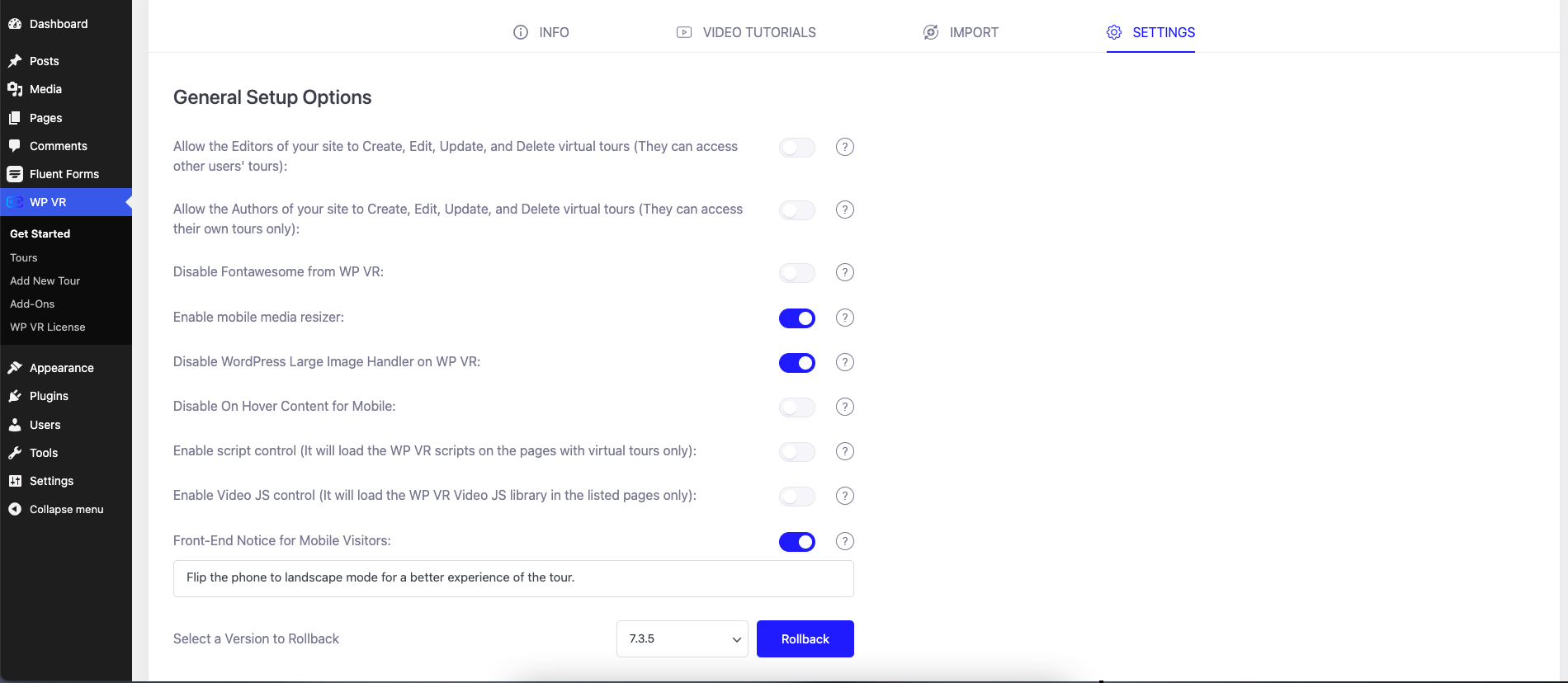
- Deaktivieren Sie den WordPress Large Image Handler in WP VR:
Da Sie Ihre Hotelzimmer präsentieren, benötigen Sie qualitativ hochwertige Bilder. Bilder von guter Qualität sind in der Regel große Dateien. Diese Option lässt die großen Bilder ihre Qualität behalten und WordPress daran hindern, sie zu komprimieren.
- Mobile Media Resizer aktivieren
Mit dieser Option werden Ihre 360-Grad-Bilder für kleinere Bildschirmgrößen optimiert, insbesondere für Benutzer von Mobilgeräten und Smartphones.
- Front-End-Hinweis für mobile Besucher
Sie können mobilen Benutzern benutzerdefinierte Hinweise geben, dass sie ihre Telefone für eine bessere Erfahrung umdrehen.
5. Erstellen Sie die virtuelle Hoteltour-Szene
Wir konzentrieren uns jetzt darauf, mit dem WPVR-Plug-in eine virtuelle 360-Grad-Rundgangstour durch das Hotel zu erstellen.
Bewegen Sie den Mauszeiger in Ihren Dashboard-Menüs auf WPVR und klicken Sie auf Neue Tour hinzufügen .
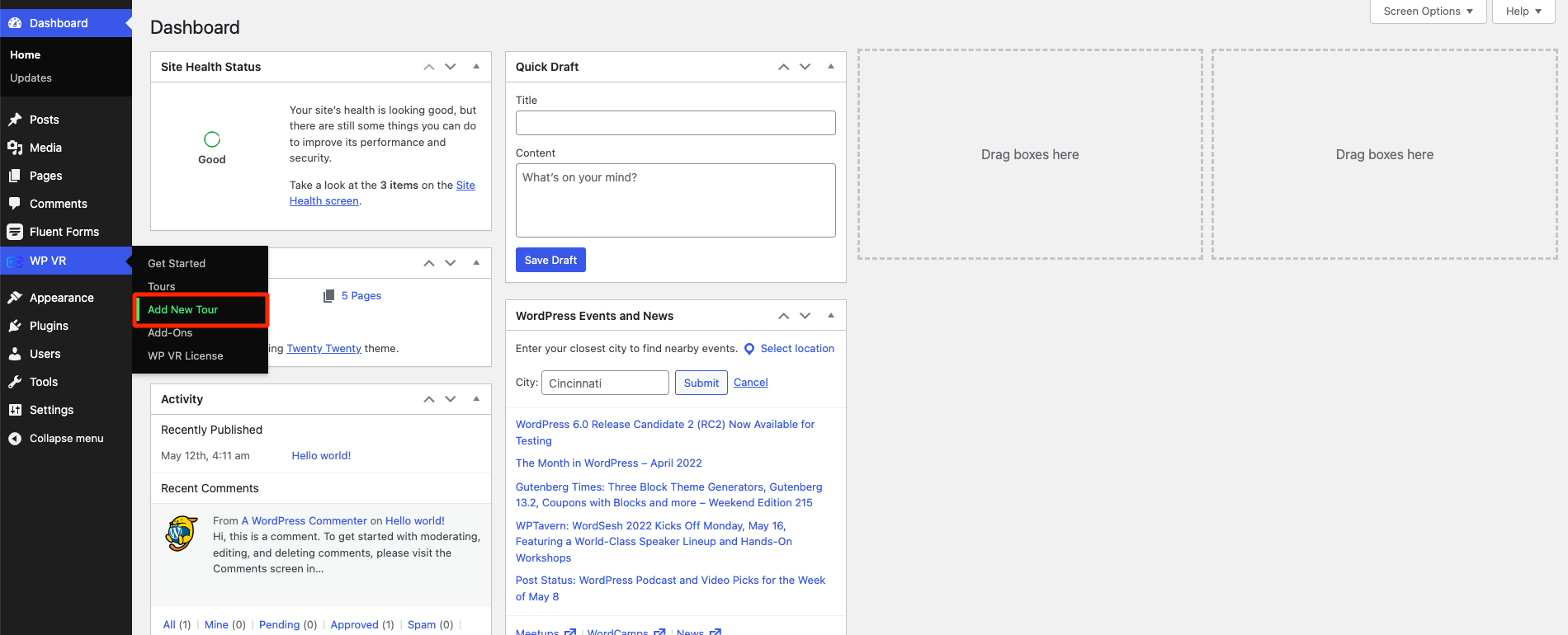
Sie gelangen auf die Seite zur Erstellung einer neuen Tour.
Geben Sie hier zunächst einen Titel für Ihre Tour ein.
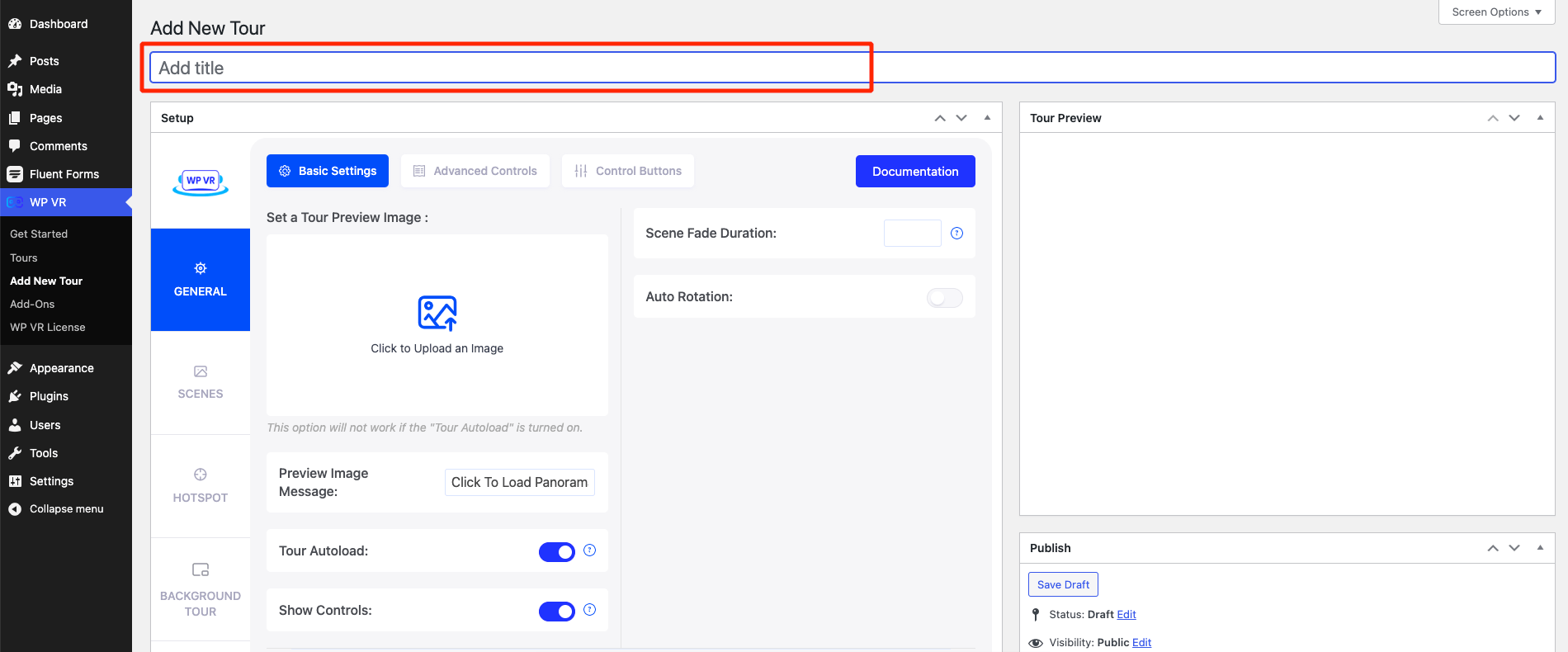
Aktivieren Sie als Nächstes die Funktion „Automatische Drehung“.
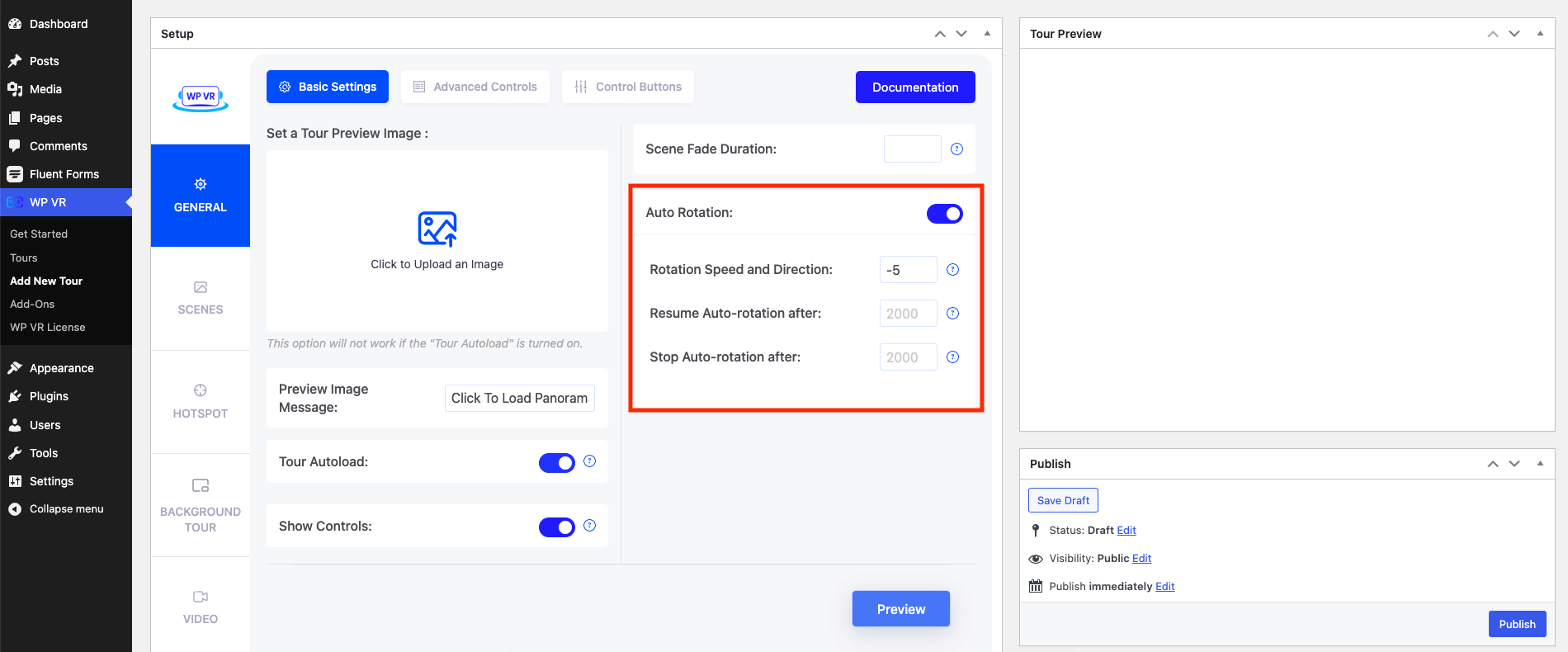
Stellen Sie die Rotationsgeschwindigkeit auf eine langsame Geschwindigkeit ein (-5 ist ein guter Wert), damit sich Ihre Tour nicht zu schnell dreht.
Wechseln Sie nun zur Registerkarte Szenen und laden Sie ein 360-Grad-Bild Ihres Hotelzimmers hoch.
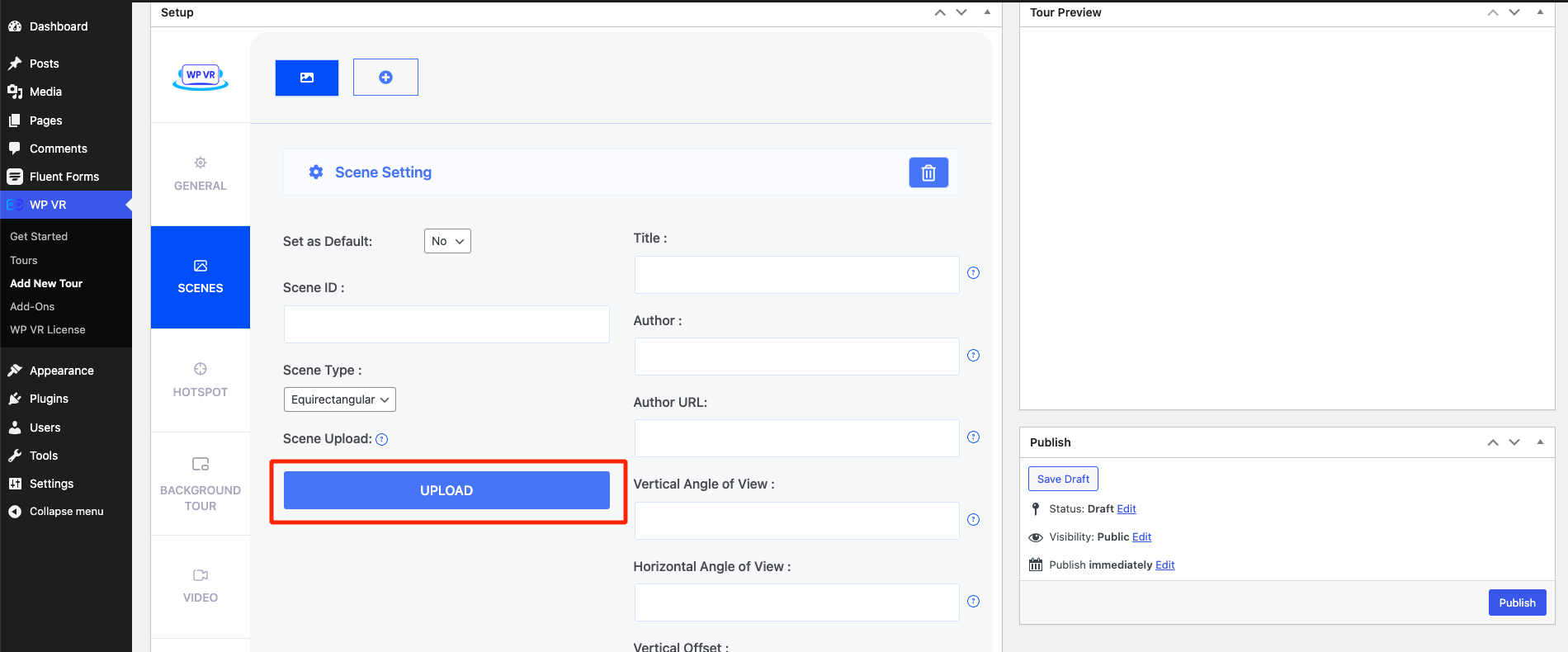
Geben Sie dann die Szenen-ID ein, scrollen Sie nach unten und klicken Sie auf Vorschau.
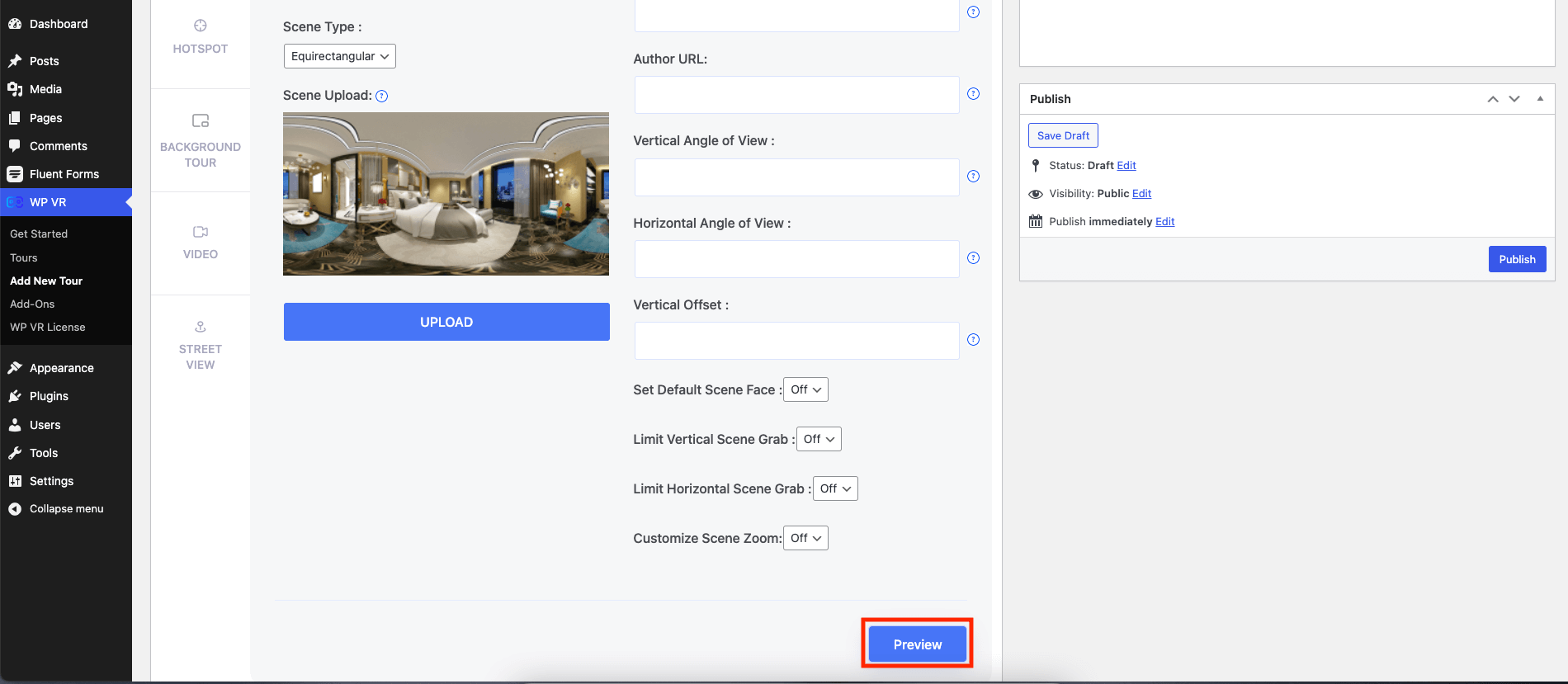
Dadurch werden die 360-Grad-Panoramabilder in einen virtuellen Rundgang umgewandelt und Ihnen eine Vorschau angezeigt, wie es auf der rechten Seite aussieht.
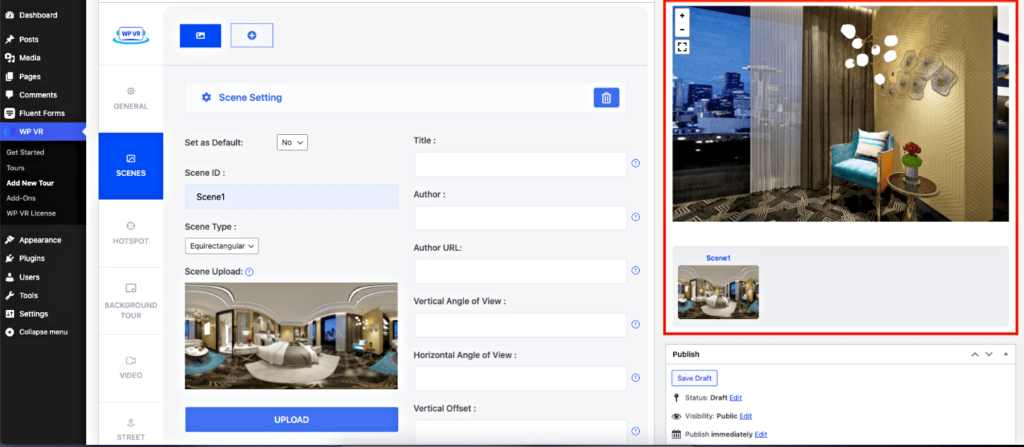
Hier sehen Sie die grundlegenden Steuerelemente auf der linken Seite der oberen linken Ecke der Tourvorschau. Sie können auch sehen, dass, seit ich dem Bild einen Titel hinzugefügt habe, der Titel auch in der Tourvorschau angezeigt wird.

Klicken Sie dann oberhalb der Vorschau auf die Schaltfläche Veröffentlichen und die Tour wird gespeichert.
Was Sie bisher erstellt haben, ist mit der kostenlosen Version von WPVR problemlos machbar.
Lassen Sie uns nun dieser virtuellen Tour weitere Funktionen hinzufügen, um sie ansprechender zu gestalten, und die Funktionen, die wir als Nächstes verwenden werden, sind der Grund, warum Sie WPVR Pro benötigen.
6. Erweiterte Steuerungsoptionen verwenden
Wenn Sie im Generals-Menü zur Registerkarte Advanced Controls gehen, finden Sie mehrere Pro-Funktionen, die Ihre Conversion über diese virtuelle Tour steigern können.
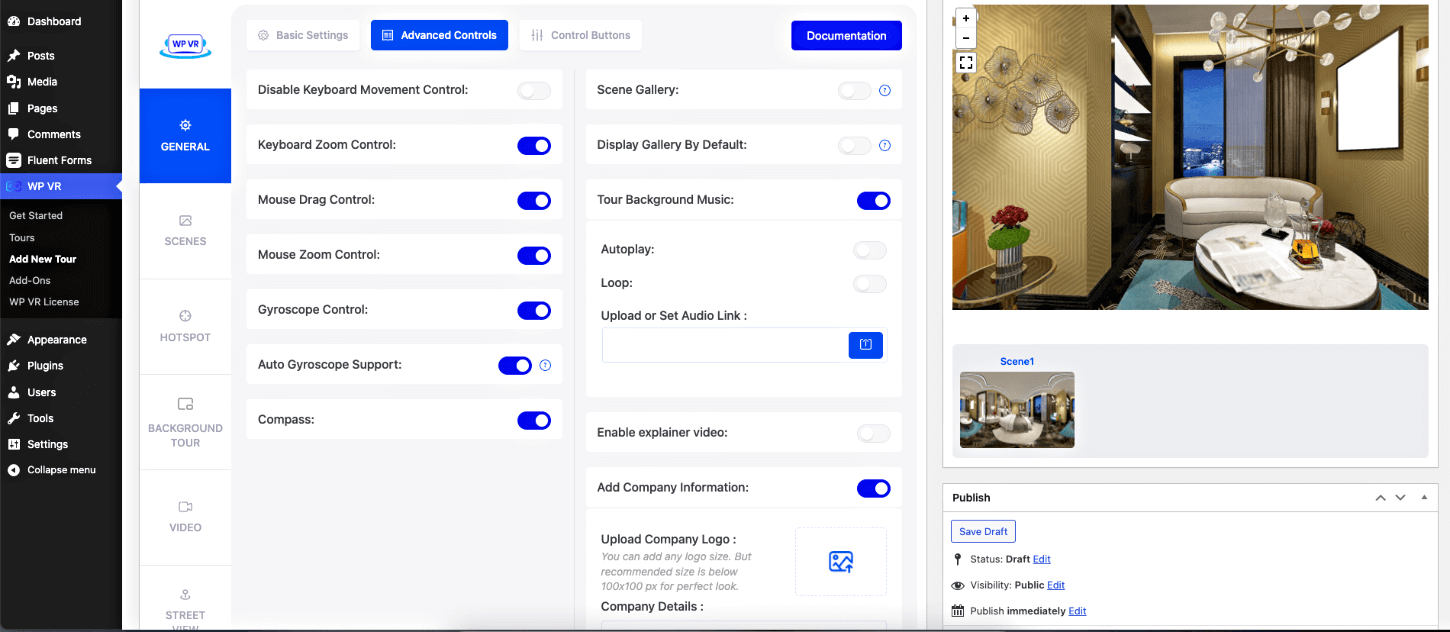
Folgende Features sollten Sie für Ihre Hotelzimmertour nutzen:
- Gyroskop
Wenn Sie dies aktivieren, können Ihre potenziellen Kunden ein verbessertes Erlebnis auf ihren Smartphones erleben.
- Kompass
Diese Option zeigt einen Kompass auf der Tour an, der den Zuschauern hilft, die Richtung zu verstehen.
- Hintergrundmusik
Die Tour-Hintergrundmusik ist ein entscheidendes Feature, das die Tour attraktiver machen kann. Sie können entweder eine personalisierte Aufnahme hinzufügen oder einfach beruhigende Musik auf Tour hinzufügen.
- Unternehmensinformationen hinzufügen
Ihr Hotel-Branding ist für Marketing und Werbung notwendig. Fügen Sie diesem Abschnitt das Logo und die Details Ihres Hotels hinzu.
- Erklärvideo
Sie können auch die Erklärvideo-Funktion verwenden, um ein kurzes Einführungsvideo von sich hinzuzufügen, das sich der Interessent ansehen kann, wenn er möchte.
Sie können dann zur Registerkarte Steuerungsoptionen gehen und benutzerdefinierte Symbole für die Steuerungsschaltflächen in der unteren linken Ecke Ihres Bildschirms verwenden.
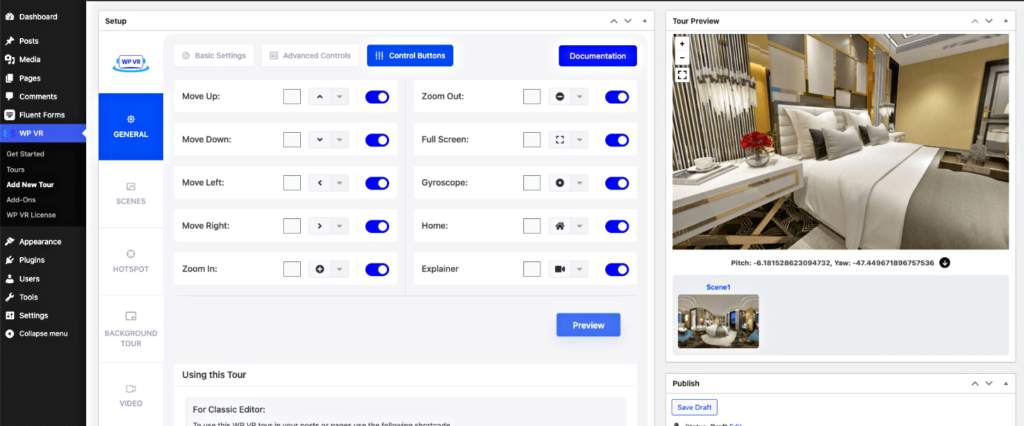
7. Verwenden Sie Hopspots für verbesserte Engagements
Hotspots sind das beste Feature von WPVR. So wird Ihre Tour von einem einfachen 360°-Panorama zu einer interaktiven virtuellen Tour.
In der Beispieltour, die Sie oben gesehen haben, werden Sie einige blaue Symbole bemerken, über die Sie den Mauszeiger bewegen oder auf die Sie klicken können, um weitere Details zu erhalten. Das nennen wir „Hotspots“ in WPVR.
Es ist im Grunde ein Symbol, das Sie verwenden können, um eine Bindung zum Käufer herzustellen, indem Sie Informationen zum Klicken/Hovern bereitstellen, Bilder oder Videos beim Klicken/Hovern anzeigen, Musik hinzufügen und sogar das Buchungsformular anbieten.
Mal sehen, wie Sie sie verwenden können.
Gehen Sie zuerst zum Hotspot-Menü direkt unter dem Szenenmenü.
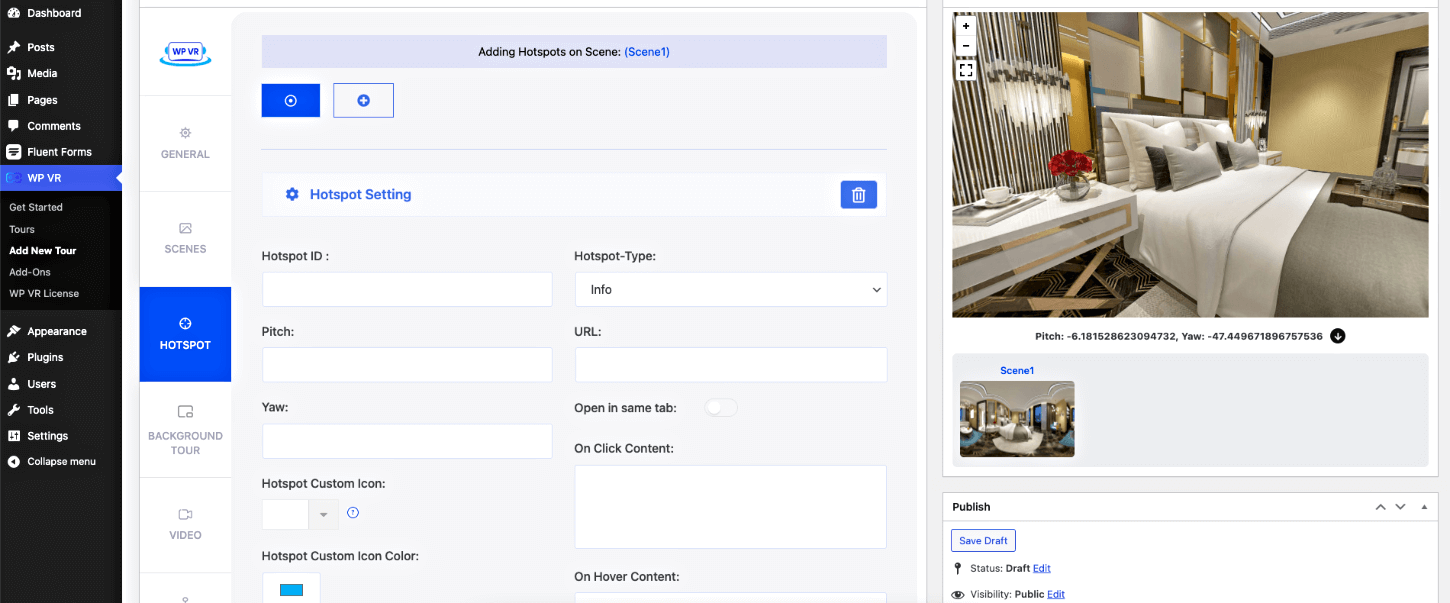
Jetzt gibt es 4 Arten von Hotspots. Lassen Sie es uns ganz schnell wissen.
- Infotyp
Info-Hotspots ermöglichen es Ihnen, Informationen entweder per Mausklick oder per Hover anzuzeigen (dh einen Tooltip). Sie können auch Bilder, Videos oder Gifs anzeigen (die Sie mit einfachem HTML einfügen können).
– Lernen Sie hier, es effektiver zu nutzen.
Wir werden Hotpots dieser Art verwenden.
- Szenentyp
Mit dieser Art von Hotspot können Sie zwei Szenen verbinden. Wenn Sie also zwei Räume haben, können Sie einen Szenentyp-Hotspot einfügen, damit der Besucher klicken und zwischen den beiden Räumen wechseln kann.
– Lernen Sie hier, es effektiver zu nutzen.
Bei einer Hotelzimmertour werden wir dies nicht verwenden, es sei denn, es handelt sich um eine Suite mit zwei Zimmern. Aber für einen kompletten virtuellen Hotelrundgang ist dies sehr nützlich, damit Besucher zwischen verschiedenen Orten in der Tour wechseln können.
- Fließende Formen
Dies ist eine großartige Funktion. Sie fügen ein Buchungsformular zu WPVR hinzu, indem Sie ein Formular mit Fluent Forms erstellen. Sobald Sie ein Formular fertig haben, können Sie dieses Formular einem Hotspot vom Typ Fluent Forms zuweisen. Dann kann ein Besucher darauf klicken, um das Buchungsformular direkt innerhalb der Tour zu erhalten. Sie erhalten diese Option, wenn Sie das WPVR Fluent Forms Addon haben.
Wir werden diese Art von Hotspot verwenden, um ein Buchungsformular innerhalb der Tour zu platzieren.
- WooCommerce-Produkt
Dieser Hotspot wird verwendet, um WooCommerce-Produkte mit dem Symbol zu verknüpfen, auf das Besucher klicken können, um Produkte während der Tour zu kaufen. Mehr erfahren.
Wir werden diese Art von Hotspot nicht in einer virtuellen Tour durch ein Hotelzimmer verwenden. Aber dies kann in der gesamten virtuellen Hoteltour, im Barbereich oder vielleicht in einem Souvenirgeschäft, in dem Sie Bestellungen entgegennehmen, verwendet werden.
Nachdem Sie nun die Hotspot-Typen kennen, erfahren Sie, wie Sie einen Hotspot sinnvoll hinzufügen können.
Im Hotspot-Menü steht zunächst ein leerer Hotspot zur Einrichtung zur Verfügung.
Fügen Sie hier eine Hotspot-ID hinzu. Klicken Sie dann in der Tourvorschau auf die Stelle, an der Sie das Hotspot-Symbol platzieren möchten.
Dann sehen Sie unter der Vorschau, dass einige Koordinaten aktualisiert werden. Klicken Sie auf die Schaltfläche neben den Koordinaten, und Sie werden sehen, dass die Nick- und Gierwerte auf der linken Seite aktualisiert werden.
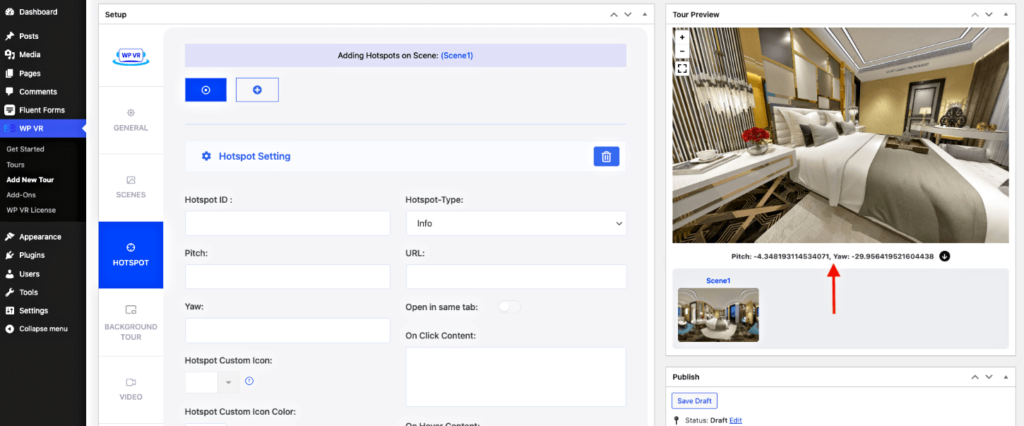
Weisen Sie dann den Hotspot-Typ zu und geben Sie die erforderlichen Details ein.
Nehmen wir zum Beispiel an, Sie legen einen Hotspot auf den Kissen des Bettes fest. Wählen Sie nun den Hotspot-Typ als Infotyp und geben Sie dann unten im Schwebefeld den Text „Weiche Baumwollkissen“ ein.
Dadurch wird das Hotspot-Symbol oben auf dem Kissen angezeigt und beim Schweben wird der Text „Weiche Baumwollkissen“ angezeigt.
Ändern Sie als Nächstes das Symbol des Hotspots und weisen Sie ihm eine passende Farbe zu.
Da der Hotspot nun vorhanden ist, können Sie die Tour aktualisieren und in der Vorschau sehen, wo sich der Hotspot befindet.
Sie werden jedoch feststellen, dass das von Ihnen verwendete benutzerdefinierte Symbol in der Vorschau nicht sichtbar ist. Das müssen Sie im Frontend sehen. So können Sie die Tour in einem Beitrag und auf einer Seite platzieren, um sie anzuzeigen:
- Betten Sie eine virtuelle Tour auf einer Seite/einem Beitrag ein.
Verwenden Sie das, um eine Vorschau darauf zu erhalten, wie es sich bisher entwickelt hat. Hier ist eine Beispielansicht:
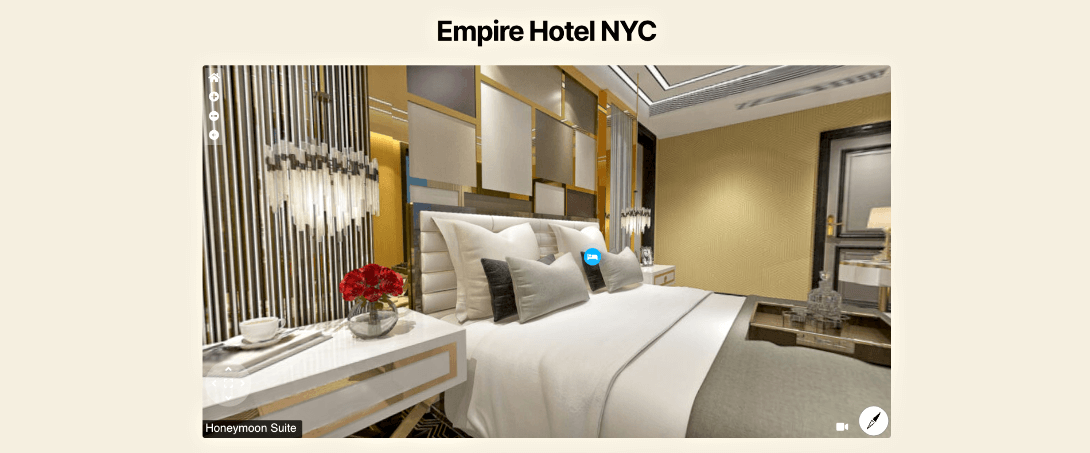
Wenn Sie mehrere Szenen haben, können Sie ganz einfach Hotspots in verschiedenen Szenen hinzufügen.
Sie können dies lesen, um zu erfahren, wie.
Um einen zweiten Hotspot in derselben Szene hinzuzufügen, klicken Sie einfach auf das Plus-Symbol „+“ oben, und Optionen zum Konfigurieren eines zweiten Hotspots werden angezeigt.
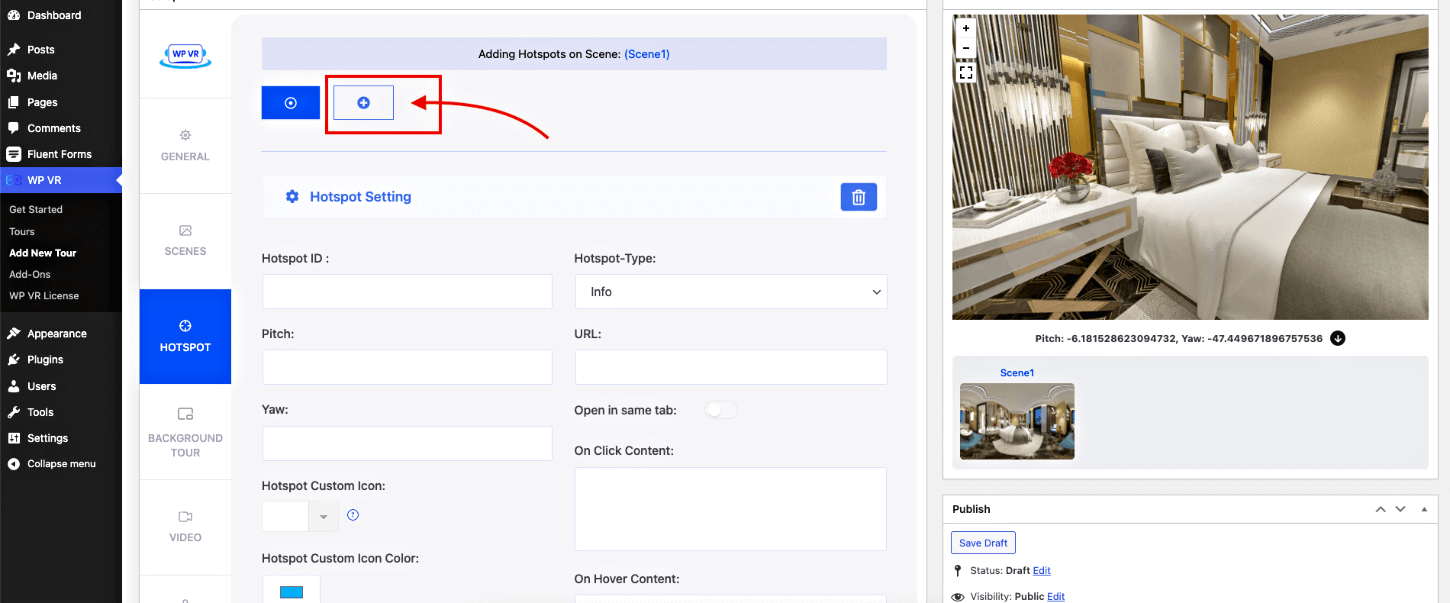
Nachdem Sie nun wissen, wie man Hotspots hinzufügt, können wir fortfahren und das Buchungsformular hinzufügen.
8. Fügen Sie Ihrer Hotelzimmertour ein Buchungsformular hinzu
Bevor Sie ein Formular zuweisen können, müssen Sie eines in FluentForms erstellen.
In Fluent Forms finden Sie ein schönes Raumbuchungsformular, das Sie unterwegs verwenden können. Oder Sie können eine von Grund auf neu erstellen.
Sobald Sie das Formular fertig haben, gehen Sie zurück zu der von Ihnen erstellten WPVR-Tour und fügen Sie einen Hotspot hinzu, genau wie zuvor. Wählen Sie dieses Mal jedoch den Hotspot-Typ als Fluent Forms.
Sobald Sie dies getan haben, erhalten Sie alle verfügbaren Formulare in einer Dropdown-Ansicht.
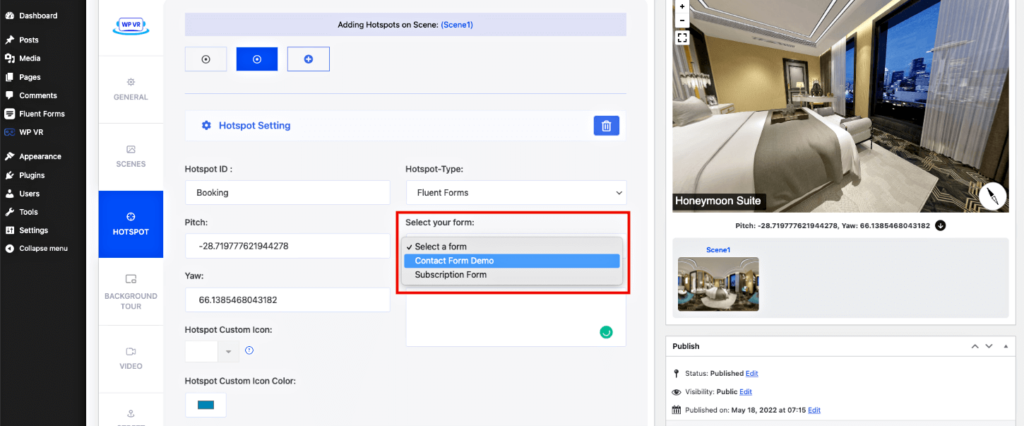
Wählen Sie einfach Ihr gewünschtes Buchungsformular aus und fügen Sie dann einen Text in das Feld „On Hover Content“ ein, der besagt: „Klicken Sie, um dieses Zimmer jetzt zu buchen“, damit die Leute darauf schweben können und wissen, dass sie dieses Zimmer buchen können, indem sie darauf klicken.
Sobald Sie das Formular haben. Aktualisieren Sie die Tour und die Änderungen werden gespeichert. Und das ist es. Ihre Hotelzimmertour ist fertig. Sie können es direkt auf der Hauptseite der Zimmerliste einbetten, wo die Leute nach verfügbaren Zimmern suchen. (Sie können auch ein Vorschaubild der Tour einfügen, das beim Einbetten auf einer Seite sichtbar wird, damit die Leute darauf klicken können, um an der Tour teilzunehmen.)
Sie können also entweder für jedes Ihrer Zimmer eine separate Hotelzimmertour erstellen und diese auf Ihrer Zimmerlistenseite verwenden, oder Sie können weitere Szenen verschiedener Zimmer und anderer Einrichtungen des gesamten Hotels hinzufügen und daraus eine vollständige interaktive Tour machen.
– So können Sie derselben Tour weitere Szenen hinzufügen.
Das ist es. Sie wissen jetzt, wie einfach es ist, einen virtuellen Hotelrundgang in WordPress zu erstellen.
Anmerkungen des Autors
Die Nutzung von Hotelzimmertouren oder einer kompletten virtuellen Hoteltour kann einen großen Unterschied machen. Die Leute werden es definitiv bequemer finden, Zimmer in Ihrem Hotel zu buchen als andere, die nur Bilder anzeigen.
Es ist höchste Zeit, dass Sie virtuelle Touren in Ihre Marketingstrategie einbeziehen, um nicht die Möglichkeit zu verpassen, mehr Interessenten zu konvertieren und mehr Buchungen auszulösen, insbesondere in der bevorstehenden Urlaubssaison.
- Werfen Sie einen Blick auf einige erstaunliche virtuelle Touren, die mit anderen WPVR-Benutzern erstellt wurden.
Es wird Ihnen eine gute Vorstellung davon geben, warum es eine großartige Investition ist, WPVR für Ihre WordPress-Hotelwebsite zu verwenden.
Auch wenn Sie WordPress nicht für Ihre Hauptwebsite verwenden, können Sie dennoch in Betracht ziehen, eine zweite Website in WordPress zu erstellen, nur um die virtuellen Touren zu hosten, die Sie dann in Ihre Nicht-WordPress-Website einbetten können.
- So betten Sie eine virtuelle WPVR-Tour auf einer Nicht-WordPress-Site ein.
Ich wünsche Ihnen, dass Sie Ihre Buchungen bald verdoppeln. Beifall.
